

hvordan vil du indstille en sang som ringetone på iPhone med Garageband
hvordan vil du indstille en sang som ringetone på iPhone en sang som ringetone på iPhone? Hvis du vil bruge din yndlingssang som en brugerdefineret ringetone til indgående telefonopkald eller tekstbeskeder, er du bestemt ikke alene. Takket være Apples GarageBand-app kan du bogstaveligt talt indstille enhver sang som ringetone direkte på din iPhone og uden at have brug for iTunes.
med den gamle iTunes-ringetoneoprettelsesmetode måtte du stole på en computer for at få den musik, du ønsker som ringetoner. Derfor er GarageBand et bedre alternativ for folk, der ikke har adgang til en computer, eller som hellere bare vil gøre det hele på deres iPhone. Med denne app kan du trimme dine yndlingsdele af en sang og indstille dem som dine standard ringetoner eller kontaktspecifikke ringetoner, forudsat at de er under 40 sekunder lange. Du kan endda oprette en ringetone fra lydeffekter i Garageband også, men denne artikel vil fokusere på at generere en ringetone fra en sang og indstille den som din iPhone ringetone.
er du ivrig efter at lave en sang til en brugerdefineret ringetone på iPhone? Læs derefter videre, da vi leder dig gennem de nødvendige trin til at indstille enhver sang som ringetone på din iPhone ved hjælp af GarageBand.
Sådan indstilles en sang som ringetone på iPhone med GarageBand
først og fremmest skal du installere GarageBand-appen fra App Store. Derudover skal din iPhone køre iOS 11 eller nyere for at drage fordel af denne procedure. Nu skal du blot følge nedenstående trin for at lave en brugerdefineret ringetone.
- Åbn appen “Garageband” på din iPhone.
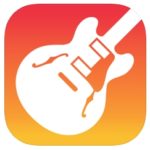
- Vælg ethvert instrument, der er tilgængeligt. Det betyder ikke noget, hvilket instrument du vælger, da proceduren forbliver den samme. I dette tilfælde vælger vi tastatur.
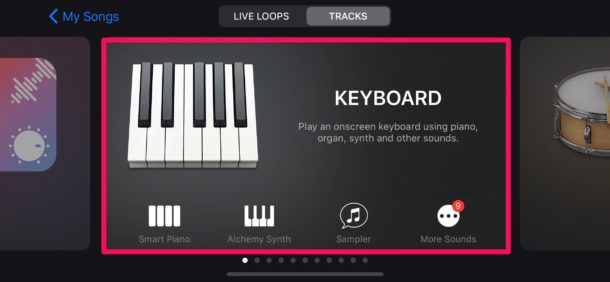
- når du har åbnet instrumentet, skal du trykke på ikonet “projekt” som vist på skærmbilledet nedenfor.


- her skal du trykke på ikonet” loop ” øverst til højre for at åbne din lydoptagelse.
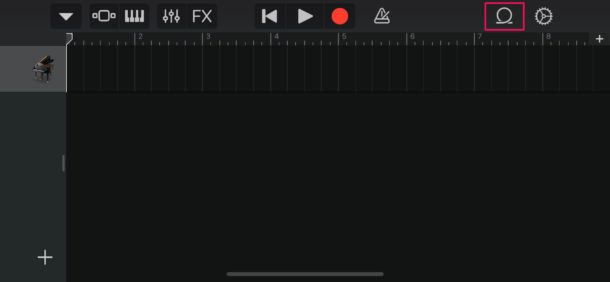
- sørg nu for, at du er under musikafsnittet, og find den sang, du vil bruge som en brugerdefineret ringetone.
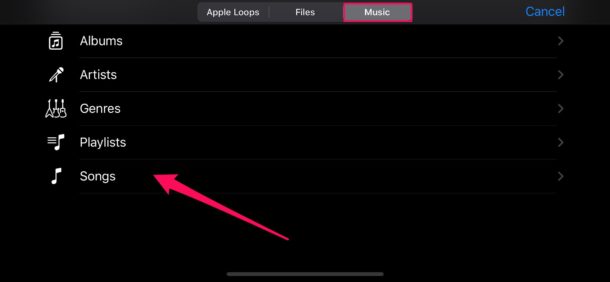
- langt tryk på den sang, du vil bruge, for at åbne den i projektmenuen i GarageBand.
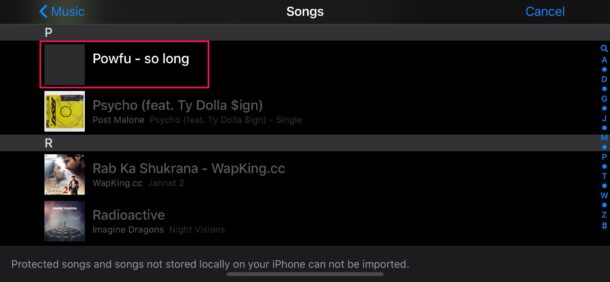
- slip filen som det andet spor, fordi det første spor som standard er forbeholdt det instrument, du valgte.
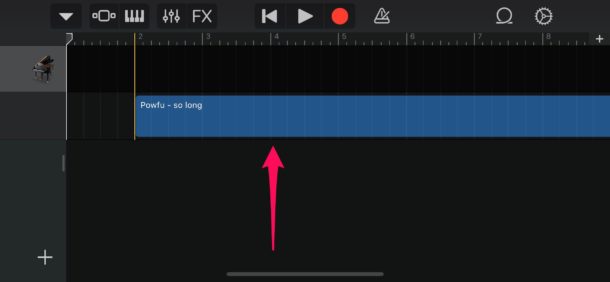
- Tryk nu på dette spor og træk enderne for at trimme lydoptagelsen i henhold til dine præferencer. Du kan afspille det ved hjælp af ikonet “Afspil” øverst, hvis det er nødvendigt. Det kan dog være en god ide at deaktivere den irriterende metronom ved at trykke på ikonet til højre for ikonet “Optag”.
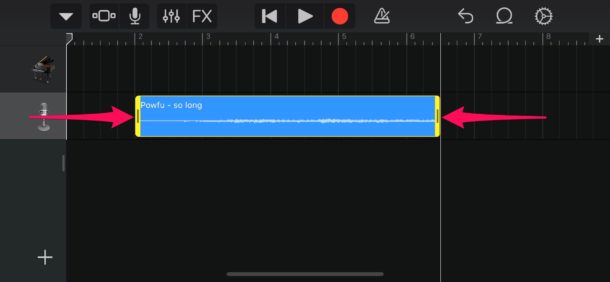
- når du er færdig med at justere dit klip, skal du sørge for, at det er under 40 sekunder i længden. Tryk nu på ikonet” pil nedad “øverst til venstre og vælg”Mine sange”.
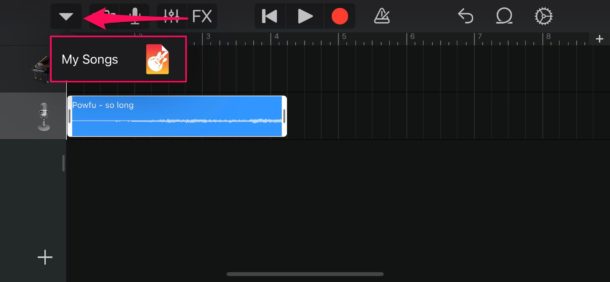
- dit GarageBand-projekt vises under Seneste som “min Sang”. Langt tryk på det for at få adgang til flere muligheder.
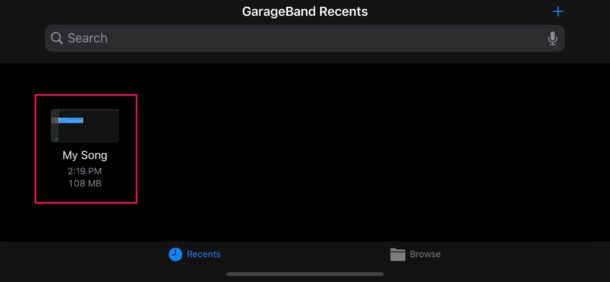
- Tryk nu på “Del” som vist på skærmbilledet nedenfor.
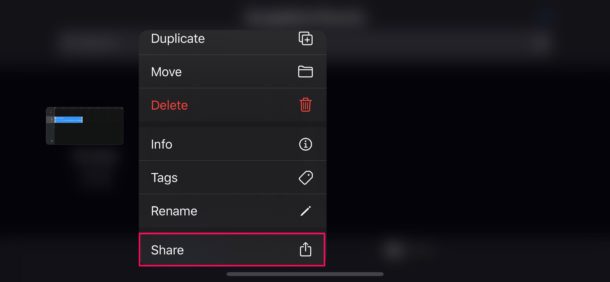
- i dette trin skal du vælge “ringetone” for at eksportere dit projekt som ringetone.
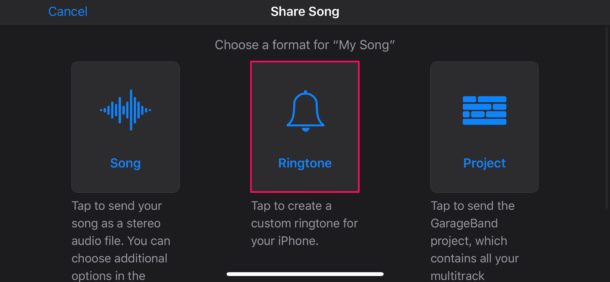
- nu kan du give ringetonen et navn efter eget valg. Når du er færdig, skal du trykke på “Eksporter” placeret øverst til højre på skærmen.
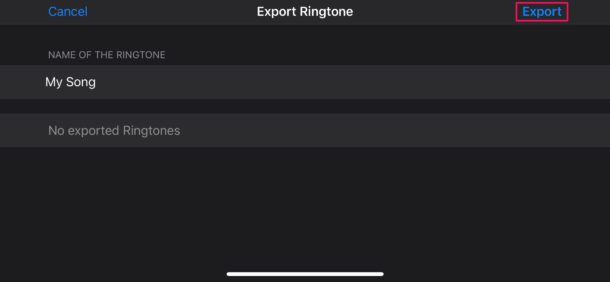
- når eksporten er vellykket, skal du trykke på “brug lyd som…” for at indstille den som din standard ringetone lige inden for GarageBand.
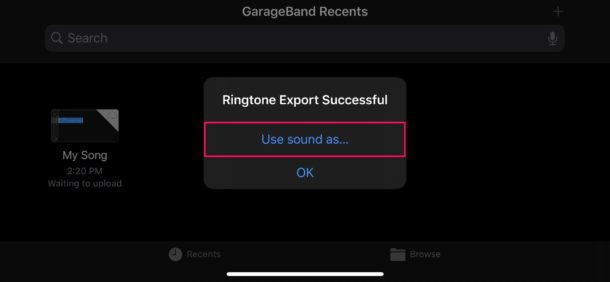
- her kan du vælge at indstille den som din standard ringetone eller en teksttone. Derudover har du også mulighed for at tildele lyden til en bestemt kontaktperson. Men hvis du bare vil føje den til listen over eksisterende ringetoner, skal du trykke på “Udført” i stedet.
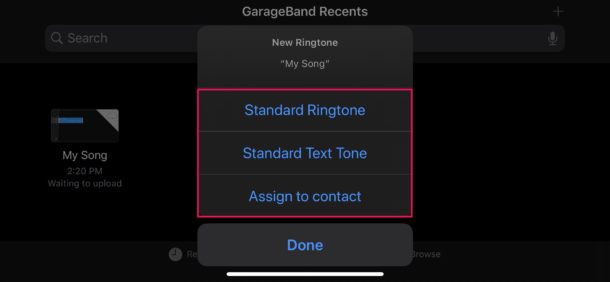
det er det. Nu ved du nøjagtigt, hvordan du indstiller dine yndlingssange som ringetoner på din iPhone med GarageBand.
selvom denne artikel primært fokuserer på iPhone, kan du også bruge GarageBand på iPad til at oprette en brugerdefineret alarmtone til iMessage og FaceTime, hvis du har lyst til det.
det er værd at huske på, at Ringetoner er begrænset til 40 sekunder i længden. For alarmtoner eller teksttoner er denne grænse endnu lavere på 30 sekunder. Hvis dit GarageBand-projekt er mellem 30 og 40 sekunder, vil det kun være tilgængeligt til brug som ringetone.
bemærk, at beskyttede sange og sange, der ikke er gemt lokalt, ikke kan importeres til GarageBand. Disse sange bliver gråtonede, når du gennemser dit musikbibliotek i appen.
den vanskeligste del af denne metode er at bestemme, hvor lang din lydfil er, da der ikke er nogen nem måde at kontrollere, længe dit projekt er inden for appen, indtil du fortsætter med at eksportere det. GarageBand konverterer dog automatisk din brugerdefinerede ringetone til 40 sekunder, hvis den er for lang, ved at afskære lyden efter 40 sekunders mærket.
Med GarageBand kan du tildele forskellige sange til bestemte kontakter, så dine nære venner eller familiemedlemmer har deres egne unikke ringetoner og alarmtoner. Dette gør det meget lettere at identificere, hvem der ringer eller sender en SMS til dig uden at skulle se på din telefon. Du kan også indstille lydoptagelser fra Voice Memos-appen som brugerdefinerede ringetoner på en lignende måde.
Hvis du finder denne metode til at være lidt vanskelig, eller hvis du har en computer i nærheden, kan du prøve den gamle skole måde at lave brugerdefinerede ringetoner med iTunes og kopiere dem til din iPhone manuelt.
og husk, hvis sange ikke er dine ting, eller hvis du ikke har nogen musik, som du er interesseret i at omdanne til en ringetone, kan du også lave en ringetone selv med GarageBand fra forskellige musikinstrumenter, lydeffekter og musikalske oprettelsesværktøjer. Det kan være en sjov tilpasning for de kreative derude.